AVI (Audio Video Interleaved) yaygın olarak kullanılan bir video formatıdır, bu nedenle çok sayıda AVI videonuz olabilir. Bu AVI videolarını tek bir AVI video dosyasında birleştirmek istediğinizde ne yapacaksınız? Size yardımcı olması için bir AVI Joiner yazılımına ihtiyacınız olabilir. Ücretsiz AVI Joiner birden fazla AVI video dosyasını sorunsuz bir şekilde tek bir dosyaya birleştirmenizi sağlar. Bu makalede, en iyi AVI Joiner yazılımını bulabilirsiniz.
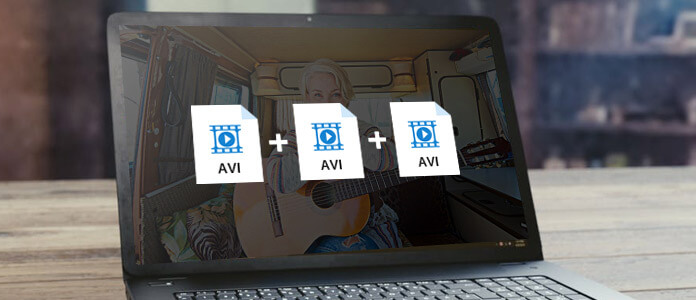
AVI birleştirici
Birden fazla AVI videosuyla başa çıkmanıza yardımcı olacak kullanışlı bir AVI birleştirici arıyorsanız, mükemmel Aiseesoft'u öneriyoruz Ücretsiz AVI Joiner senin için. Bu AVI marangoz yazılımı sezgisel bir arayüze sahiptir ve çeşitli AVI video dosyalarını tek bir AVI videosuna mükemmel kalitede birleştirmenizi sağlar. Bu mükemmel AVI Joiner hakkında bilgi edinmek ve AVI video dosyalarına nasıl katılacağınızı öğrenmek için okumaya devam edin.

1. AdımAVI Joiner'ı indirin ve yükleyin
AVI Video Joiner'ı Windows veya Mac bilgisayarınıza indirin. Bu AVI düzenleme yazılımı kullanıcı dostu bir arayüze sahiptir ve AVI birleştiriciyi profesyonel teknoloji gerektirmeden kolayca çalıştırabilirsiniz.

2. Adım"Video / Ses Birleştirici" yi seçin
Bu ücretsiz AVI Joiner size birden fazla güçlü düzenleme özelliği sunar ve bunlardan biri Video / Ses Birleştirici'dir.

3. AdımAVI video dosyaları ekleme
"Video / Ses Birleştirici" yi tıklayın, yakında düzenleme penceresine gireceksiniz. Birden fazla AVI dosyası yüklemek için "Dosya Ekle" düğmesini tıklayın veya AVI video dosyalarını arka arkaya sürükleyip bırakın.
AVI video siparişlerini ayarlamak için küçük üçgeni tıklayabilirsiniz.

4. AdımAVI çıktı biçimini seçin
"Çıktı Biçimi" seçeneğini tıklayın ve çıktı biçimi olarak uygun AVI biçimini seçin. Bu AVI Joiner çok sayıda video ve ses formatını güçlü bir şekilde destekler. Ve ne istediğinizi hızlı bulmak için "avi" kelimesini yazabilirsiniz.

5. AdımAVI dosyasını kaydedin ve çıktılayın
Son olarak, son AVI video dosyasını saklamak istediğiniz hedef klasörü seçin. Ardından, AVI videosunu seçtiğiniz AVI dosyalarınızla birleştirmek için "Kaydet" düğmesini tıklayın. Birleştirme süreci hemen tetiklenecektir. AVI birleştirme işlemi tamamlandığında, son AVI dosyasını kontrol etmek için "Çıktı Klasörünü Aç" düğmesine tıklayın.

AVI Joiner'ı kullanma hakkında daha ayrıntılı bilgi için aşağıdaki öğretici videoyu izleyebilirsiniz:


Bir düzenleme kombinasyonu bulmak istiyorsanız ve AVI video dosyasını dönüştürme, özleyemezsin Video Dönüştürücü Ultimate.
Video Converter Ultimate hakkında daha fazla bilgi için videoyu izleyebilirsiniz:


AVI Joiner hakkında herhangi bir öneriniz veya tavsiyeniz varsa yorumunuzu bırakmaktan çekinmeyin.